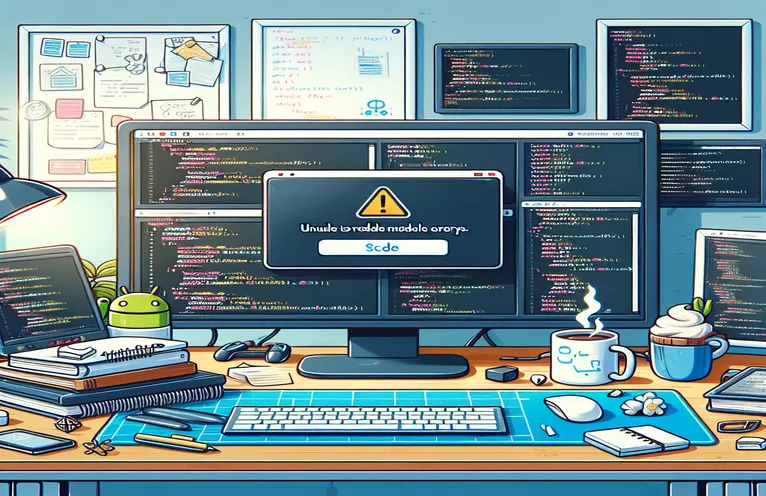Fehlerbehebung bei Asset-Auflösungsproblemen in React Native
Es kann frustrierend sein, während der React Native-Entwicklung auf Fehler zu stoßen, insbesondere wenn sie scheinbar aus dem Nichts auftauchen. Stellen Sie sich vor, Sie richten Assets wie Symbole oder Bilder ein und sehen dann einen Fehler, der Ihren Fortschritt stoppt: „Der fehlende Asset-Registrierungspfad des Moduls konnte nicht aufgelöst werden.“ Dieser Fehler kann besonders störend sein, da er den Build unterbricht und Entwickler nach der Grundursache suchen muss.
Eine häufige Situation besteht darin, dass React Native eine Datei im Projektverzeichnis nicht finden kann, insbesondere bei Projekten mit komplexen Asset-Strukturen. Manchmal können Metro-Bundler-Fehler aufgrund von Konfigurationsproblemen auftreten, insbesondere bei Pfaden oder fehlenden Abhängigkeiten.
Nachdem ich selbst bei der Arbeit an einem Android-Projekt auf dieses Problem gestoßen war, wurde mir klar, dass es sich um mehr als nur eine fehlende Datei handelte. Dieser Fehler lässt sich oft darauf zurückführen Falsche Pfade in metro.config.js, defekte Abhängigkeiten oder Probleme innerhalb der Dateistruktur selbst.
Machen Sie sich keine Sorgen, wenn dieser Fehler auftritt! Lassen Sie uns auf einige effektive Schritte und Tipps zur Fehlerbehebung eingehen, um dieses Problem ein für alle Mal zu beheben. ⚙️ Am Ende dieses Leitfadens werden Sie in der Lage sein, die Ursache zu identifizieren und problemlos Lösungen umzusetzen.
| Befehl | Anwendungsbeispiel |
|---|---|
| getDefaultConfig | Dies wird verwendet, um die Standardkonfiguration von Metro abzurufen, die für die Anpassung der Asset- und Quellerweiterungen in wichtig ist metro.config.js. In diesem Fall können bestimmte Dateitypen hinzugefügt werden, die Metro erkennen soll, z. B. PNG- oder JPEG-Dateien für Symbolelemente. |
| assetExts | Im Resolver-Abschnitt der Metro-Konfiguration listet assetExts die Erweiterungen auf, die Metro als statische Assets betrachtet. Hier wird es um Bilder wie erweitert .png oder .jpg um fehlende Asset-Fehler zu beheben. |
| sourceExts | Auch in der Metro-Resolver-Konfiguration gibt sourceExts erkannte Quelldateierweiterungen an, wie z .js oder .tsx. Durch das Hinzufügen von Einträgen zu sourceExts wird sichergestellt, dass Metro zusätzliche Dateitypen verarbeiten kann, die für das Projekt erforderlich sind. |
| existsSync | ExitsSync wird vom fs-Modul von Node bereitgestellt und prüft, ob eine bestimmte Datei oder ein bestimmtes Verzeichnis im angegebenen Pfad vorhanden ist. Hier wird es verwendet, um das Vorhandensein erforderlicher Asset-Dateien zu bestätigen, z Aktentasche.png Und Markt.png, um Laufzeitfehler aufgrund fehlender Dateien zu vermeiden. |
| join | Diese Methode aus dem Pfadmodul von Node fügt Verzeichnissegmente zu einem vollständigen Pfad zusammen. Im Beispiel wird es verwendet, um vollständige Pfade zu jedem Asset zu erstellen, wodurch die Lesbarkeit des Codes verbessert und die Kompatibilität zwischen verschiedenen Umgebungen (z. B. Windows oder Unix) sichergestellt wird. |
| exec | Exec ist im Modul child_process von Node verfügbar und führt Shell-Befehle innerhalb einer Node-Umgebung aus. Hier wird gelaufen npm installieren Wenn ein Abhängigkeitsfehler erkannt wird, ist eine automatische Korrektur möglich, ohne das Skript zu verlassen. |
| test | In Jest wird test verwendet, um einzelne Tests zu definieren. Dabei ist es für die Validierung von entscheidender Bedeutung, dass Metro durch Tests notwendige Dateierweiterungen erkennt assetExts Und sourceExts, um Konfigurationsprobleme zu vermeiden, die die App-Entwicklung stoppen könnten. |
| expect | Erwarten, ein weiterer Jest-Befehl, legt Erwartungen für Testbedingungen fest. In diesem Zusammenhang wird sichergestellt, dass in der Konfiguration des Resolvers bestimmte Dateitypen aufgeführt sind, z .png oder .ts, um zu bestätigen, dass die App alle erforderlichen Assets und Skripte verarbeiten kann. |
| warn | Die Warnmethode ist Teil der Konsole und wird hier verwendet, um benutzerdefinierte Warnungen zu protokollieren, wenn Assets fehlen. Anstatt den Prozess zu unterbrechen, wird eine Warnung ausgegeben, die dabei hilft, fehlende Ressourcen zu identifizieren, ohne den Build vollständig anzuhalten. |
| module.exports | Dieser Befehl in Node.js exportiert eine Konfiguration oder Funktion aus einem Modul und stellt sie anderen Dateien zur Verfügung. In der Metro-Konfiguration werden die benutzerdefinierten Metro-Einstellungen exportiert, z. B. geänderte Asset- und Quellerweiterungen, sodass sie während der App-Erstellung zugänglich sind. |
Fehlende Asset-Auflösung in React Native verstehen und beheben
Bei der Lösung des „Modul kann nicht aufgelöst werden” Fehler in React Native, der erste Ansatz ändert sich metro.config.js um anzupassen, wie der Metro-Bundler Asset- und Quelldateien interpretiert. Mit dieser Konfigurationsdatei können wir Dateitypen angeben, die vom Metro-Bundler erkannt werden sollen. Wir nutzen die getDefaultConfig Befehl zum Abrufen der Standardeinstellungen von Metro, sodass Entwickler bestimmte Konfigurationen hinzufügen oder überschreiben können. Zum Beispiel durch Hinzufügen png oder jpg Bei Erweiterungen von assetExts weisen wir Metro an, diese als gültige Assets zu behandeln. Ebenso das Hinzufügen ts Und tsx to sourceExts stellt die Unterstützung für TypeScript-Dateien sicher. Dieses Setup verhindert nicht nur „Fehlende Assets“-Fehler, sondern erhöht auch die Projektflexibilität, da Entwickler nun je nach Projektanforderungen verschiedene Dateitypen hinzufügen können. 😃
Das zweite Skript konzentriert sich auf die Überprüfung, ob erforderliche Dateien tatsächlich in bestimmten Verzeichnissen vorhanden sind, bevor die App erstellt wird. Es nutzt Node’s fs Und Weg Module. Der existiertSync Der Befehl von fs überprüft beispielsweise, ob auf jeden Dateipfad zugegriffen werden kann. Stellen Sie sich vor, Sie würden neue Symbole wie briefcase.png für eine Kryptowährungs-App-Funktion hinzufügen. Wenn die Datei versehentlich im Ordner „assets/icons“ fehlt, sendet das Skript eine Warnmeldung, anstatt stillschweigend abzustürzen. Path.join hilft hier, indem es vollständige Pfade erstellt, die die systemübergreifende Kompatibilität gewährleisten und Inkonsistenzen zwischen Windows- und Unix-Umgebungen vermeiden. Dieses Setup ist praktisch für Gemeinschaftsprojekte, bei denen mehrere Teammitglieder an Asset-Ergänzungen arbeiten, da es Laufzeitfehler minimiert und das Debuggen verbessert.
Unser Skript enthält auch eine Geschäftsführer Befehl aus dem Modul child_process von Node, um Abhängigkeitsprüfungen zu automatisieren. Angenommen, ein erforderliches Paket kann nicht geladen werden. Durch das Hinzufügen von npm install zum Skript ermöglichen wir ihm, nach fehlenden Abhängigkeiten zu suchen und diese bei Bedarf automatisch neu zu installieren. Dies ist ein großer Vorteil in der Entwicklung, da wir das Terminal nicht mehr verlassen und npm-Befehle manuell ausführen müssen. Stattdessen übernimmt das Skript die schwere Arbeit und stellt sicher, dass alle Abhängigkeiten intakt sind, bevor die App gestartet wird. Dies kann bei größeren Projekten, bei denen Bibliotheksabhängigkeiten häufig aktualisiert werden, Zeit sparen und Fehler reduzieren. ⚙️
Abschließend validiert unser Jest-Testskript diese Konfigurationen, um zu bestätigen, dass die Einrichtung korrekt ist. Mit den Test- und Expect-Befehlen von Jest richten wir Unit-Tests ein, um zu überprüfen, ob die Metro-Konfiguration die erforderlichen Dateierweiterungen erkennt. Bei diesen Tests wird überprüft, ob assetExts Typen wie PNG und JPG enthält, während SourceExts je nach Bedarf js und ts unterstützt. Dieser Testansatz ermöglicht eine konsistente Konfiguration und hilft uns, Fehlkonfigurationen frühzeitig zu erkennen. Durch die Automatisierung der Konfigurationsvalidierung kann das Entwicklungsteam unerwartete Bundler-Probleme während der App-Erstellung vermeiden. Dies ist besonders nützlich, wenn neue Entwickler dem Projekt beitreten, da sie diese Tests durchführen können, um sicherzustellen, dass ihr Setup den Projektanforderungen entspricht, ohne tief in jede Konfigurationsdatei eintauchen zu müssen.
Problem mit der nativen Modulauflösung: Alternative Lösungen
JavaScript mit React Native Metro-Konfigurationsanpassungen
// Solution 1: Fixing the Path Issue in metro.config.js// This approach modifies the assetExts configuration to correctly map file paths.const { getDefaultConfig } = require("metro-config");module.exports = (async () => {const { assetExts, sourceExts } = await getDefaultConfig();return {resolver: {assetExts: [...assetExts, "png", "jpg", "jpeg", "svg"],sourceExts: [...sourceExts, "js", "json", "ts", "tsx"],},};})();// Explanation: This modification adds support for additional file extensions// which might be missing in the default Metro resolver configuration.
Beheben von Fehlern bei der Asset-Auflösung mit Pfad- und Abhängigkeitsprüfungen
JavaScript/Knoten für das Debuggen der dynamischen Modulauflösung in React Native
// Solution 2: Advanced Script to Debug and Update Asset Path Configurations// This script performs a check on asset paths, warns if files are missing, and updates dependencies.const fs = require("fs");const path = require("path");const assetPath = path.resolve(__dirname, "assets/icons");const icons = ["briefcase.png", "market.png"];icons.forEach((icon) => {const iconPath = path.join(assetPath, icon);if (!fs.existsSync(iconPath)) {console.warn(`Warning: Asset ${icon} is missing in path ${iconPath}`);}});const exec = require("child_process").exec;exec("npm install", (error, stdout, stderr) => {if (error) {console.error(`exec error: ${error}`);return;}console.log(`stdout: ${stdout}`);console.log(`stderr: ${stderr}`);});// Explanation: This script checks that each asset exists and reinstalls dependencies if needed.
Testen der Konfigurationskonsistenz mit Metro in React Native
Jest-Unit-Test mit JavaScript zur Validierung der React Native-Konfiguration
// Solution 3: Jest Unit Tests for Metro Configuration// This unit test script validates if asset resolution is correctly configuredconst { getDefaultConfig } = require("metro-config");test("Validates asset extensions in Metro config", async () => {const { resolver } = await getDefaultConfig();expect(resolver.assetExts).toContain("png");expect(resolver.assetExts).toContain("jpg");expect(resolver.sourceExts).toContain("js");expect(resolver.sourceExts).toContain("ts");});// Explanation: This test checks the Metro resolver for essential file extensions,// ensuring all necessary formats are supported for asset management.
Effektive Verwaltung fehlender Assets und Modulauflösung in React Native
Der Umgang mit Modulauflösungsproblemen in React Native ist für einen reibungslosen Entwicklungsprozess von entscheidender Bedeutung, insbesondere bei der Arbeit mit Vermögenswerte wie Symbole oder Bilder. Wenn der Metro-Bundler Fehler im Zusammenhang mit „fehlender Asset-Registrierungspfad“ auslöst, bedeutet dies im Allgemeinen, dass React Native bestimmte Dateien aufgrund von Konfigurationslücken, falschen Pfaden oder fehlenden Abhängigkeiten nicht finden kann. Um diese Probleme anzugehen, ist eine Feinabstimmung erforderlich metro.config.js Datei. Indem Sie diese Datei anpassen, definieren Sie die Dateitypen (z. B. png, jpg), die als Assets erkannt werden sollten, um sicherzustellen, dass Ihre Symbole oder Bilder korrekt lokalisiert und gebündelt werden. Diese Anpassung reduziert die Fehlerhäufigkeit und sorgt für eine höhere Projektstabilität.
Über die Konfiguration hinaus können Probleme bei der Asset-Auflösung häufig durch eine fehlerhafte Dateiverwaltung oder Inkonsistenzen in den Verzeichnisstrukturen verursacht werden. Organisieren von Assets in übersichtlichen Verzeichnissen (z. B. assets/icons) macht die Projektstruktur nicht nur übersichtlicher, sondern verringert auch die Wahrscheinlichkeit fehlender Dateien. Eine bewährte Methode besteht darin, jeden Pfad zu validieren und zu bestätigen, dass alle Assets vorhanden sind, bevor Sie die App ausführen. Hinzufügen von Dateiprüfungen über Node-Befehle wie fs.existsSync stellt sicher, dass zur Laufzeit keine erforderlichen Dateien fehlen. Dieses Setup ist für Großprojekte wertvoll, bei denen mehrere Entwickler mit verschiedenen Asset-Dateien arbeiten. 🌟
Schließlich werden Unit-Tests zu einem leistungsstarken Werkzeug zur Vermeidung von Konfigurationsfehlern Metro Bundler-Setups. Mithilfe von in Jest geschriebenen Tests können Sie überprüfen, ob wichtige Assets und Quelldateierweiterungen vorhanden sind, und so Zeit beim Debuggen sparen. Zum Beispiel Jest’s test Und expect Funktionen ermöglichen die Validierung von Metros assetExts Und sourceExts Einstellungen. Durch die regelmäßige Durchführung dieser Tests können Entwickler Konfigurationsprobleme frühzeitig erkennen, was das Onboarding neuer Teammitglieder erleichtert und die Stabilität der App gewährleistet. Automatisierte Prüfungen verhindern Engpässe und sorgen für nahtlose Aktualisierungen von Konfigurationsdateien, wodurch der React Native-Entwicklungsworkflow schneller und zuverlässiger wird. 😄
Häufige Fragen zur Verwaltung fehlender Assets und Metro-Konfigurationen in React Native
- Was bedeutet der Fehler „Der fehlende Asset-Registrierungspfad des Moduls konnte nicht aufgelöst werden“?
- Dieser Fehler weist normalerweise darauf hin, dass der Metro-Bundler ein erforderliches Asset, beispielsweise ein bestimmtes Symbol oder Bild, nicht finden kann. Dies weist häufig auf einen fehlenden oder falsch konfigurierten Pfad im hin metro.config.js Datei oder ein Problem damit, dass die Dateierweiterung des Assets nicht enthalten ist assetExts.
- Wie kann ich die Asset-Konfiguration anpassen? metro.config.js?
- Um die Asset-Auflösung anzupassen, fügen Sie fehlende Dateitypen hinzu assetExts Und sourceExts in Ihrer Metro-Konfiguration. Benutzen getDefaultConfig, rufen Sie die aktuelle Konfiguration ab und hängen Sie dann die erforderlichen Erweiterungen an, z png oder ts für eine reibungslosere Bündelung.
- Was ist fs.existsSync in diesem Zusammenhang verwendet?
- fs.existsSync ist eine Node-Funktion, die prüft, ob eine bestimmte Datei in einem Verzeichnis vorhanden ist. Durch die Verwendung bei Asset-Prüfungen können Sie sicherstellen, dass jede erforderliche Asset-Datei, z. B. Symbole, vorhanden ist, bevor Sie die App erstellen oder ausführen.
- Warum sollte ich verwenden exec Abhängigkeiten automatisch installieren?
- Der exec Befehl von Node's child_process Das Modul automatisiert Shell-Befehle wie das Ausführen npm install. Dies ist besonders in React Native-Projekten nützlich, um Abhängigkeiten automatisch neu zu installieren, wenn während des Build-Prozesses ein fehlendes Paket erkannt wird.
- Wie können Jest-Tests Metro-Konfigurationsprobleme verhindern?
- Benutzen test Und expect Mit den Befehlen in Jest können Sie bestätigen, dass der Metro-Resolver alle erforderlichen Dateitypen erkennt. Diese Tests reduzieren Laufzeitfehler, indem sie sicherstellen, dass Konfigurationen konsistent sind, und indem sie prüfen, ob Erweiterungen dies tun png Und ts sind in Metros enthalten assetExts Und sourceExts.
- Wie organisiert man Assets am besten, um fehlende Modulfehler zu vermeiden?
- Erstellen klarer Verzeichnisstrukturen, z. B. Gruppieren aller Symbole darunter assets/icons, ist der Schlüssel. Eine konsistente Organisation hilft Metro dabei, Dateien effizient zu finden, wodurch die Wahrscheinlichkeit von Pfad- oder Bündelungsfehlern verringert wird.
- Wie kann ich testen, ob meine Metro-Konfiguration TypeScript-Dateien korrekt unterstützt?
- In metro.config.js, enthalten ts Und tsx im sourceExts Einstellung. Das Hinzufügen von Jest-Tests, die nach TypeScript-Erweiterungen suchen, kann dabei helfen, die Unterstützung von Metro für diese Dateien in Ihrem Projekt zu überprüfen.
- Gibt es eine Möglichkeit, fehlende Asset-Fehler zu beheben, ohne jede Datei manuell zu überprüfen?
- Automatisieren Sie Asset-Prüfungen, indem Sie ein Skript schreiben existsSync von Node’s fs Modul. Es überprüft, ob jedes Asset vorhanden ist, bevor die App gestartet wird, wodurch manuelle Überprüfungen und Laufzeitfehler reduziert werden.
- Welche Rolle spielt die module.exports Befehl?
- module.exports ermöglicht, dass Konfigurationseinstellungen, wie z. B. Metro-Änderungen, dateiübergreifend verfügbar sind. Exportieren metro.config.js Konfigurationen stellen sicher, dass alle Änderungen vorgenommen werden assetExts Und sourceExts werden während der App-Erstellung angewendet.
- Warum ist das console.warn Ist der Befehl beim Debuggen von Asset-Problemen nützlich?
- Der console.warn Der Befehl protokolliert benutzerdefinierte Warnungen und hilft Entwicklern, fehlende Assets zu erkennen, ohne den Build zu beschädigen. Dies ist hilfreich, um Probleme bei der Asset-Auflösung zu diagnostizieren und gleichzeitig die App für weitere Tests laufen zu lassen.
- Können Jest-Tests den Debugging-Prozess beschleunigen?
- Ja, Jest-Tests bestätigen, dass wesentliche Konfigurationseinstellungen, wie z. B. unterstützte Dateitypen, vorhanden sind. Dadurch kann verhindert werden, dass während der Entwicklung unerwartet Fehler auftreten, was Zeit spart und die Codezuverlässigkeit verbessert.
Abschließende Gedanken zur Optimierung der Vermögensauflösung
Die Lösung von Modulproblemen in React Native kann durch Optimierung optimiert werden metro.config.js Einstellungen und die effektive Organisation von Assets. Durch die Sicherstellung, dass alle Dateipfade und erforderlichen Erweiterungen genau konfiguriert sind, werden Laufzeitfehler reduziert, insbesondere bei Teams, die mehrere Asset-Dateien bearbeiten. 💡
Durch die Einbeziehung von Prüfungen und Unit-Tests für Konfigurationen wird eine langfristige Projektstabilität gewährleistet. Mit diesen Strategien erhalten Entwickler einen zuverlässigen Ansatz für den reibungslosen Umgang mit Assets, die Steigerung der Produktivität und die Vermeidung von Störungen. Bei großen Projekten oder neuen Teammitgliedern sorgen diese Schritte für ein einheitliches Erlebnis, erleichtern die Fehlerbehebung und verbessern die Zusammenarbeit.
Referenzen zum Verstehen und Beheben von React Native-Modulfehlern
- Informationen zur Asset-Auflösung und Modulhandhabung in React Native wurden der offiziellen Metro-Dokumentation zur Modulauflösung entnommen, die detaillierte Konfigurationsrichtlinien für enthält metro.config.js. Weitere Informationen finden Sie unter Metro-Dokumentation .
- Weitere Erkenntnisse zum Debuggen und zur Fehlerbehandlung bei fehlenden Modulen wurden auf der GitHub-Problemseite von React Native gesammelt, wo ähnliche Fälle und Lösungen häufig von der Entwickler-Community diskutiert werden. Erfahren Sie mehr, indem Sie es erkunden Reagieren Sie auf native Probleme auf GitHub .
- Die Jest-Dokumentation wurde zum Schreiben von Tests zu Metro-Konfigurationseinstellungen überprüft, insbesondere zum Testen assetExts Und sourceExts aufstellen. Der offizielle Jest-Testleitfaden ist verfügbar unter Jest-Dokumentation .
- Zum Verstehen und Implementieren von Node.js-Befehlen wie existiertSync Und GeschäftsführerDie offizielle API-Dokumentation von Node lieferte wertvolle Beispiele und Erklärungen. Den vollständigen Leitfaden finden Sie hier: Node.js-Dokumentation .